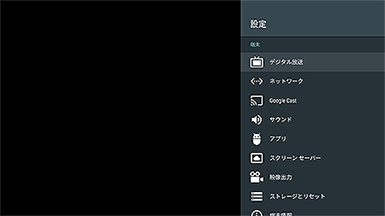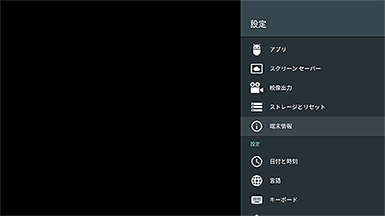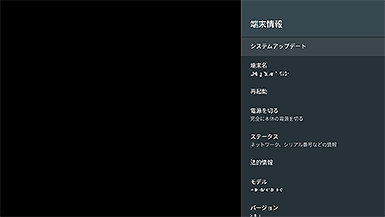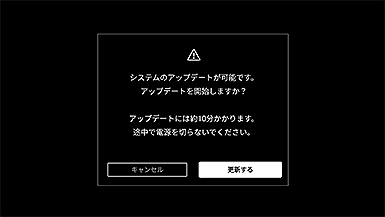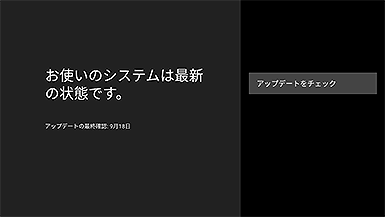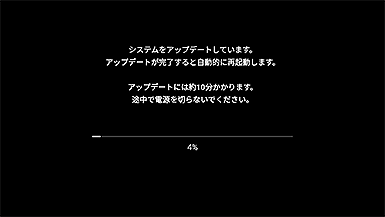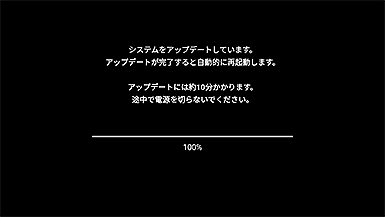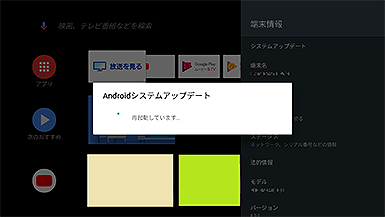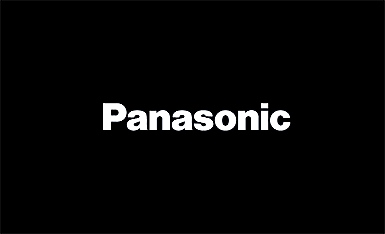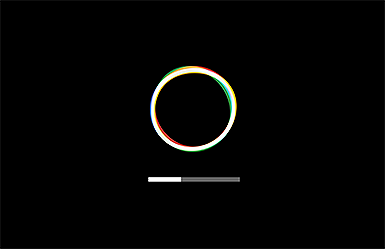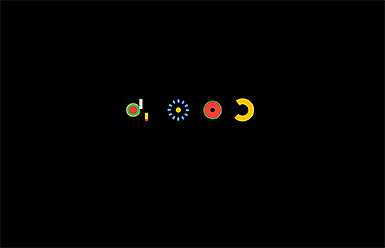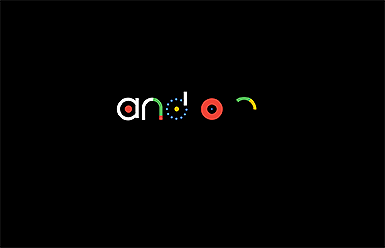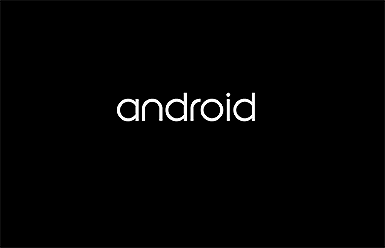ここから本文です。
動作確認情報
ステップ3 : USBメモリーに解凍したソフトウェアをコピーします
USBメモリーの準備
- 先程解凍したファイルよりも大きな空容量のあるUSBメモリーをご準備ください。
※USBメモリーをフォーマットする場合は、プロテクトされたデータを含めて、全てのデータが消去され、回復不可能です。
重要なデータは必ずバックアップを取ってください。 - USBメモリーを、パソコンのUSB端子に挿入してください。
- 解凍してできたupdate****.encファイルをUSBメモリーのルート(*1)にコピーしてください。
(*1) ルート=ファイルの 階層構造の最上階。
ステップ4 :ファイルをコピーしたUSBメモリーを4Kチューナーに挿入します
ご注意:アップデートに失敗した場合は、ACアダプタをコンセントから抜き、約5秒以上後に再度ACアダプタを差し込み、電源を入れてください。
|
||||||||||||||||||||||||||||||||||||||||||||||||||||||||||||||||||||||||||||||||||||||||||||||||